เชื่อมต่อ/ควบคุมคอมพิวเตอร์ผ่านเครือข่ายด้วย KontrolPack

ควบคุมคอมพิวเตอร์ในเครือข่ายของคุณได้อย่างง่ายดายด้วย KontrolPack เชื่อมต่อและจัดการคอมพิวเตอร์ที่ใช้ระบบปฏิบัติการต่างๆ ได้อย่างง่ายดาย
กำลังมองหาแอพตัวอ่าน RSS ที่ดีสำหรับเดสก์ท็อป Linux ของคุณหรือไม่? ลองตรวจสอบโปรแกรมอ่าน Liferea RSS เป็นแอปอ่าน RSS ที่รวดเร็วและใช้งานง่ายพร้อม UI ที่เรียบง่าย
ในบทช่วยสอนนี้ เราจะอธิบายวิธีดาวน์โหลดโปรแกรมผ่านตัวจัดการแพ็คเกจ ติดตั้งและใช้งานบน Linux นอกจากนี้ เราจะพูดถึงวิธีการสมัครรับฟีด RSS และอัปเดตด้วย
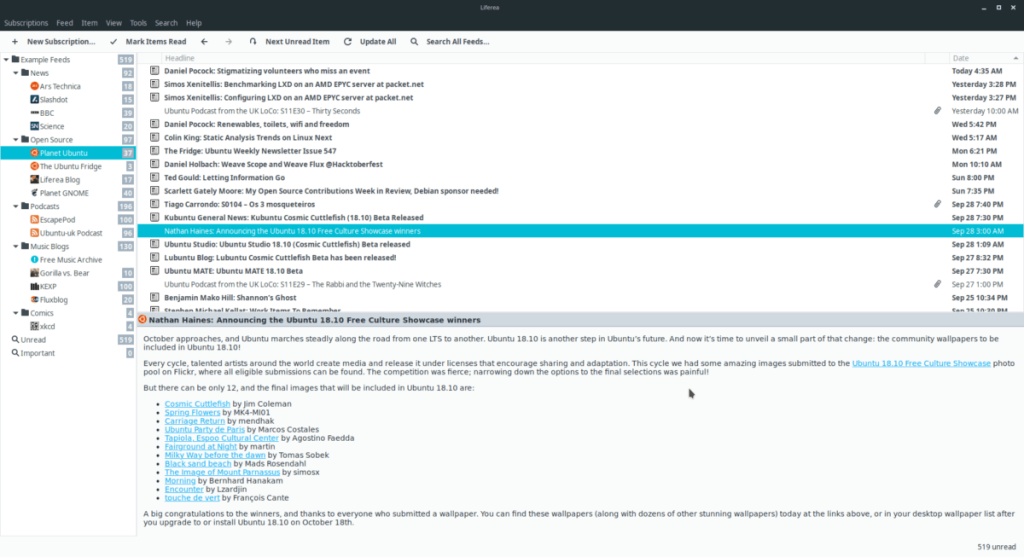
Liferea เป็นแอปพลิเคชั่นอ่าน RSS ที่ได้รับความนิยม ดังนั้นลีนุกซ์รุ่นต่างๆ จึงมีอยู่ในที่เก็บซอฟต์แวร์ ในการติดตั้ง ให้เปิดหน้าต่างเทอร์มินัลแล้วทำตามคำแนะนำที่เกี่ยวข้องกับระบบปฏิบัติการของคุณ
sudo apt ติดตั้ง liferea
sudo apt-get install liferea
ผู้ใช้ Arch Linux สามารถติดตั้ง Liferea ได้โดยตรงจากที่เก็บซอฟต์แวร์ อย่างไรก็ตาม โปรแกรมอยู่ในที่เก็บซอฟต์แวร์ "พิเศษ" ดังนั้นอย่าลืมเปิดใช้งานในไฟล์การกำหนดค่า Pacman ของคุณ หากต้องการเปิดใช้งาน ให้เปิดpacman.confใน Nano
sudo nano /etc/pacman.conf
เลื่อนดูไฟล์กำหนดค่าและมองหา "พิเศษ" ลบสัญลักษณ์ # หน้าบรรทัด "พิเศษ" และทุกบรรทัดที่อยู่ด้านล่าง จากนั้นบันทึกไฟล์การกำหนดค่ากับCtrl + OและทางออกนาโนกับCtrl + X
อัปเดต Pacman เพื่อเปิดใช้งาน Extra repo:
sudo pacman -Syyuu
สุดท้าย ติดตั้ง Liferea ด้วยคำสั่งต่อไปนี้
sudo pacman -S liferea
sudo dnf ติดตั้ง liferea
sudo zypper ติดตั้ง liferea
ผู้ใช้ Linux ที่ต้องการใช้แอพ Liferea RSS reader บนการกระจายที่ไม่ค่อยมีใครรู้จัก จะไม่สามารถตั้งค่าได้ตามปกติ โดยการดาวน์โหลดแพ็คเกจDebianหรือ RPM นอกจากนี้ยังไม่มีแพ็คเกจ Flatpakหรือ Snap ให้พูดถึง ถ้าคุณต้องการใช้แอพที่ยอดเยี่ยมนี้บนเดสก์ท็อปของคุณ การดาวน์โหลดไบนารีรีลีสสากลเป็นวิธีเดียวที่จะไปได้
โชคดีที่ลินุกซ์รุ่นลินุกซ์ของแอปพลิเคชัน Liferea RSS ต้องการการรวบรวมโค้ดเพียงเล็กน้อย ในการคว้าเวอร์ชัน Linux ให้เปิดเทอร์มินัลแล้วใช้แอปพลิเคชันwgetเพื่อดาวน์โหลด
wget https://github.com/lwindolf/liferea/releases/download/v1.12.5/liferea-1.12.5a.tar.bz2
ใช้ตัวจัดการแพ็คเกจ Linux ค้นหาและติดตั้งการพึ่งพา Liferea ที่จำเป็นทั้งหมดในรายการด้านล่าง
เมื่อดูแลการพึ่งพาทั้งหมดแล้ว ให้รันคำสั่ง tar และแยกรุ่นออกจากไฟล์เก็บถาวร TarBZ2
tar xvf liferea-1.12.5a.tar.bz2
จากนั้น ใช้คำสั่งCD เพื่อย้ายเทอร์มินัลเซสชันจากโฮมไดเร็กทอรีไปยังโฟลเดอร์รีลีสที่แยกออกมาใหม่
cd ~/liferea-1.12.5a/
รันสคริปต์กำหนดค่าและใช้เพื่อสร้างไฟล์การคอมไพล์ที่จำเป็น การใช้สคริปต์นี้จะทำให้คุณสามารถระบุได้ว่าการขึ้นต่อกันทั้งหมดได้รับการตั้งค่าและติดตั้งอย่างถูกต้องหรือไม่
./configure
หากมีข้อผิดพลาดที่ปรากฏในเอาต์พุตของสคริปต์การกำหนดค่าคุณจะต้องติดตั้งการขึ้นต่อกันอีกครั้งและแก้ไขปัญหาว่าทำไมสคริปต์การกำหนดค่าจึงทำงานไม่ถูกต้อง อย่างไรก็ตาม หากสคริปต์ทำงานสำเร็จ ทุกอย่างก็พร้อมทำงาน
ซอร์สโค้ดของ Liferea สามารถคอมไพล์ได้โดยใช้คำสั่งmake
ทำ
การคอมไพล์โปรแกรมใช้เวลานาน ดังนั้นให้ คำสั่งmake รันโปรแกรมของมัน เมื่อการสร้างโค้ดเสร็จสมบูรณ์ ให้ติดตั้งแอปพลิเคชันลงใน Linux PC ของคุณโดยเรียกใช้คำสั่งmake install
sudo ทำการติดตั้ง
Liferea เป็นแอปพลิเคชั่นที่ตรงไปตรงมามาก และวัตถุประสงค์หลักคือส่งเนื้อหาที่ขับเคลื่อนด้วย RSS ไปยังคอมพิวเตอร์ Linux ของคุณ มาพร้อมกับการสมัครรับข้อมูล RSS ที่มีอยู่บางส่วน การสมัครรับข้อมูลเหล่านี้อยู่ในโฟลเดอร์ "ตัวอย่าง" และอาจแตกต่างออกไป ขึ้นอยู่กับการแจกจ่ายที่คุณติดตั้งซอฟต์แวร์ หากต้องการเข้าถึงการสมัครรับข้อมูลเหล่านี้ ให้คลิกที่ชื่อฟีด การทำเช่นนั้นจะโหลดรายการที่ยังไม่ได้อ่านทันทีซึ่งคุณสามารถคลิกและอ่านได้
หากคุณไม่สนใจฟีดตัวอย่างเหล่านี้ ให้คลิกขวาที่ "ตัวอย่างฟีด" แล้วคลิก "ลบ" ในเมนูบริบทที่ปรากฏขึ้น
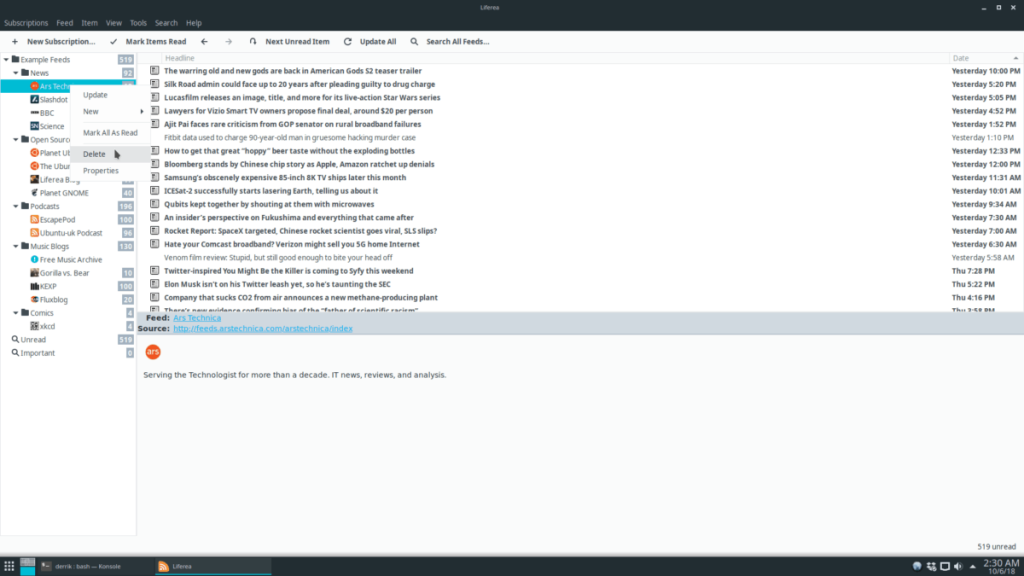
หรือหากต้องการลบการสมัครรับข้อมูลแต่ละรายการในโฟลเดอร์ "ฟีดตัวอย่าง" ให้ไฮไลต์โฟลเดอร์ย่อยใดๆ คลิกขวาแล้วเลือก "ลบ" ในเมนู
การเปิดแอป Liferea ควรรีเฟรชการสมัครรับข้อมูล RSS ทั้งหมดของคุณโดยอัตโนมัติ ที่กล่าวว่าหากแอปพลิเคชันเปิดอยู่แล้ว คุณอาจต้องอัปเดตด้วยตนเอง หากต้องการอัปเดตฟีด RSS ที่มีอยู่ทั้งหมด ให้มองไปที่ด้านบนสุดของหน้าต่างแล้วเลือกปุ่ม "อัปเดตทั้งหมด"
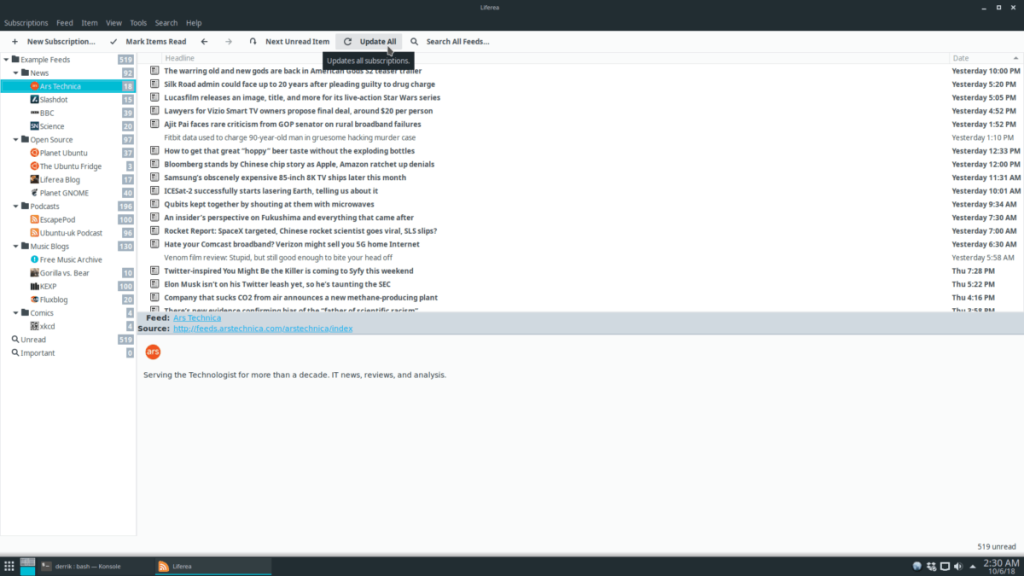
ต้องการอัปเดตการสมัครรับข้อมูล RSS แต่ละรายการแทนที่จะอัปเดตไลบรารีการสมัครรับข้อมูลทั้งหมดของคุณหรือไม่ ค้นหาการสมัครรับ RSS ในแถบด้านข้าง คลิกขวาที่ฟีดแล้วเปิดเมนูคลิกขวา เลือกปุ่ม "อัปเดต" แล้วฟีดของคุณจะอัปเดต
หากต้องการสมัครรับฟีด RSS ใหม่ในแอป Liferea ให้คัดลอก URL ไปยังคลิปบอร์ดของคุณ จากนั้นคลิกปุ่ม "สมัครสมาชิกใหม่"
การเลือกปุ่ม "สมัครสมาชิกใหม่" ใน Liferea จะเปิดหน้าต่างใหม่ขึ้น ในหน้าต่างนี้ กดCtrl + Vเพื่อวาง RSS feed แล้วคลิก "OK"
หลังจากเพิ่มการสมัครสมาชิก RSS ใหม่ของคุณแล้ว ให้กลับไปที่ Liferea และดูที่แถบด้านข้างสำหรับการสมัครสมาชิกใหม่ของคุณ คลิกขวาที่การสมัคร RSS ใหม่และเลือก "อัปเดต" ทันทีที่ฟีดข่าวอัปเดต คุณจะสามารถอ่านการอัปเดตจากการสมัครรับข้อมูลของคุณได้
ควบคุมคอมพิวเตอร์ในเครือข่ายของคุณได้อย่างง่ายดายด้วย KontrolPack เชื่อมต่อและจัดการคอมพิวเตอร์ที่ใช้ระบบปฏิบัติการต่างๆ ได้อย่างง่ายดาย
คุณต้องการทำงานซ้ำๆ โดยอัตโนมัติหรือไม่? แทนที่จะต้องกดปุ่มซ้ำๆ หลายครั้งด้วยตนเอง จะดีกว่าไหมถ้ามีแอปพลิเคชัน
iDownloade เป็นเครื่องมือข้ามแพลตฟอร์มที่ช่วยให้ผู้ใช้สามารถดาวน์โหลดเนื้อหาที่ไม่มี DRM จากบริการ iPlayer ของ BBC ได้ โดยสามารถดาวน์โหลดวิดีโอทั้งสองในรูปแบบ .mov ได้
เราได้ครอบคลุมคุณลักษณะของ Outlook 2010 ไว้อย่างละเอียดแล้ว แต่เนื่องจากจะไม่เปิดตัวก่อนเดือนมิถุนายน 2010 จึงถึงเวลาที่จะมาดู Thunderbird 3
นานๆ ทีทุกคนก็อยากพักบ้าง ถ้าอยากเล่นเกมสนุกๆ ลองเล่น Flight Gear ดูสิ เป็นเกมโอเพนซอร์สฟรีแบบมัลติแพลตฟอร์ม
MP3 Diags คือเครื่องมือขั้นสุดยอดสำหรับแก้ไขปัญหาในคอลเลกชันเพลงของคุณ สามารถแท็กไฟล์ MP3 ของคุณได้อย่างถูกต้อง เพิ่มปกอัลบั้มที่หายไป และแก้ไข VBR
เช่นเดียวกับ Google Wave, Google Voice ได้สร้างกระแสฮือฮาไปทั่วโลก Google มุ่งมั่นที่จะเปลี่ยนแปลงวิธีการสื่อสารของเรา และนับตั้งแต่นั้นมาก็กำลังกลายเป็น...
มีเครื่องมือมากมายที่ช่วยให้ผู้ใช้ Flickr สามารถดาวน์โหลดรูปภาพคุณภาพสูงได้ แต่มีวิธีดาวน์โหลด Flickr Favorites บ้างไหม? เมื่อเร็ว ๆ นี้เราได้...
การสุ่มตัวอย่างคืออะไร? ตามข้อมูลของ Wikipedia “คือการนำส่วนหนึ่งหรือตัวอย่างจากการบันทึกเสียงหนึ่งมาใช้ซ้ำเป็นเครื่องดนตรีหรือ...
Google Sites เป็นบริการจาก Google ที่ช่วยให้ผู้ใช้โฮสต์เว็บไซต์บนเซิร์ฟเวอร์ของ Google แต่มีปัญหาหนึ่งคือไม่มีตัวเลือกสำรองข้อมูลในตัว



![ดาวน์โหลด FlightGear Flight Simulator ฟรี [สนุกเลย] ดาวน์โหลด FlightGear Flight Simulator ฟรี [สนุกเลย]](https://tips.webtech360.com/resources8/r252/image-7634-0829093738400.jpg)




